Кастомизация Keep
Keep не имеет большого количества параметров в меню «Настройки», но то, что у него есть, очень полезно. Чтобы получить доступ к этим параметрам, откройте главное меню, а затем коснитесь параметра «Настройки».
Здесь Вы можете изменить способ использования списков, выбрав, будут ли появляться новые элементы вверху или внизу. Вы также можете выбрать, будут ли отмеченные элементы перемещаться вниз или оставаться в их текущем месте в списке.
Аналогично, Вы можете настроить определенное время для напоминаний, хотя параметры по умолчанию отличные.
Наконец, Вы можете включить или отключить совместное использование, а также расширенные предварительные просмотры ссылок. Последний в основном добавляет фрагмент предварительного просмотра и уменьшенное изображение к любым ссылкам, которые Вы добавляете в Keep, что может занимать много места.
Kepp простой, у него нет полноценного текстового редактора, такого как в Evernote, но он достаточно мощный для простых заметок. Это отлично подходит для списков и для быстрого обсуждения идей. Общие списки отлично подходят для семьи, а системы кодирования цветов и этикеток сохраняют чистоту и организованность. Если Вы ищете новый способ организации, попробуйте. И если Вы уже используете его, мы надеемся, что этот список поможет Вам лучше использовать все, что может предложить Keep.
Как перевести
Это самая большая проблема, с которой я столкнулся до сих пор. Невозможно напрямую импортировать заметки и вложения из Evernote в Keep. Я прошу всех вас открыть Keep и использовать опцию обратной связи, чтобы отправить запрос функции Evernote to Keep. Это можно сделать только в веб-версии, а не в настольном или мобильном приложении.
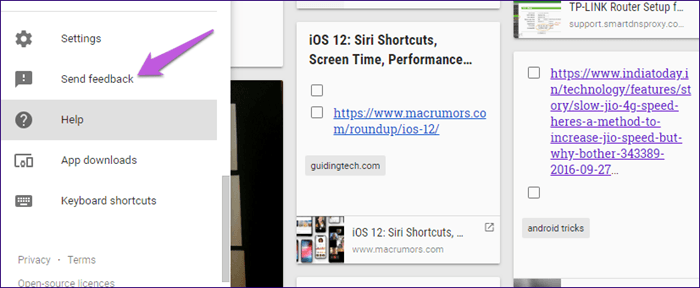
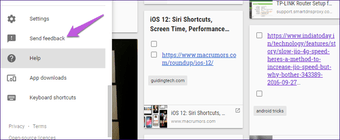
Есть несколько обходных путей, которые я расскажу ниже. Посмотрите, какой из них соответствует вашим потребностям.
Cloud HQ предлагает бесплатный сервис, который будет резервировать все ваши заметки Evernote на Google Drive бесплатно. Они создадут файл HTML для каждой заметки. Мы уже знаем, что Drive объединяет Keep.
Теперь вы можете создавать заметки в Keep from Docs. Последняя часть может быть утомительным процессом, но это единственная альтернатива, доступная на данный момент.
Второй вариант — копировать все вручную, по одной заметке за раз. Это то, что я делаю, так как это дает мне больше контроля над каждым аспектом процесса и позволяет мне выполнять уборку дома.
Я удалил старые заметки, даже целые блокноты, которые мне больше не нужны. Во время ручного и трудоемкого процесса передачи я наткнулся на давно забытые, но важные заметки с кусочками информации, которую я даже не запомнил.
Интеграция
Google Keep легко интегрируется с другими продуктами Google. Вы можете открыть Keep из других приложений, чтобы делать заметки, не выходя из уже используемого сервиса. Если вы в основном работаете в экосистеме Google, это идеально подходит для вас, но если другие приложения являются частью вашего обычного рабочего процесса, то Evernote может быть лучшим выбором.
Evernote интегрируется с рядом сторонних приложений, включая Gmail, Outlook, Salesforce, Slack и многие другие. Хотя Evernote не так оптимизирован и прост в использовании, как интеграция с Google Keep, он больше ориентирован на опытных пользователей.
Цветовой код Вашей заметки
Когда Вы используете Keep, он может забиться всевозможными заметками. Если Вы оставите все по умолчанию в белом цвете, может возникнуть настоящая боль, чтобы разобраться и найти то, что Вы ищете. Есть функция поиска, но есть возможность упорядочить все с самого начала.
Так как Keep позволяет Вам менять цвет заметки, это отличный способ сохранить организованность. Например, Вы можете сделать все Ваши связанные с работой примечания синими, связанными с едой списками зеленым и примечания на основе хобби красным. Поэтому, когда Вам нужно быстро найти что-то, связанное с работой, Вы можете прокручивать и быстро просматривать все синие заметки. Это просто.
Чтобы изменить цвет заметки на веб-сайте, откройте заметку, а затем щелкните значок палитры внизу.
На мобильном телефоне коснитесь трех точек в правом нижнем углу, а затем выберите один из цветов внизу.
Основные отличия
Кроссплатформенность: вы найдете приложения Evernote для Windows, Mac, iOS, Android и, самое главное, для Интернета. И Evernote делает похвальную работу, пытаясь сохранить одинаковую функциональность между приложениями. Известность, с другой стороны, доступна только для iPhone, iPad и Mac.
Деньги: Evernote бесплатен для использования. IOS-приложение Notification стоит $ 4, 99, а Mac-приложение — $ 9, 99. Хотя у Evernote есть премиальный план за 4, 99 долл. В месяц, который включает такие функции, как автономная поддержка, которая по умолчанию встроена в приложение Notability.
Обзор
Google Keep — это больше, чем просто приложение для создания заметок, его также можно замаскировать как личного помощника, когда речь идет о напоминании о вашей задаче или о программе для чтения изображений (встроенная функция распознавания текста). Самое лучшее в Keep — это то, что вы можете просто нажать на панель заметок, и она убедится, что ваши мысли правильно зафиксированы. Он невероятно легкий и практически везде доступен — iOS, Android, Windows и в виде веб-приложения.
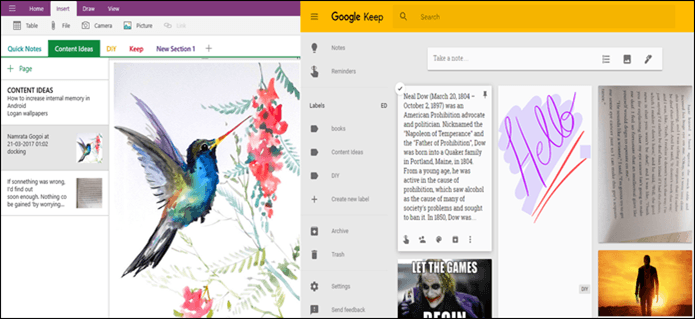
Напротив, OneNote выполняет ту же задачу организованным образом, аккуратно разделяя все записные книжки и используя цветовое кодирование. Моя единственная претензия к этому приложению заключается в том, что процесс установки довольно медленный и утомительный.
Кроме того, у вас есть возможность рисовать и писать на ноутбуках, как вы уже догадались, где угодно. И да, это также доступно на всех основных платформах.
Итак, это был краткий обзор, давайте кратко рассмотрим общие инструменты обоих приложений
3. В Evernote все еще отсутствуют некоторые премиальные функции

Из-за своего премиального ценника Evernote все еще не хватает нескольких очевидных премиальных функций. Верхняя часть списка для меня (и вы можете не согласиться) — поддержка Markdown. Я не делаю никаких записей в моем программном обеспечении для заметок, но, вероятно, сделал бы, если бы мог. Поддержка Markdown очень поможет в этом отношении.
Также невозможно заблокировать отдельные заметки. Вы можете применить блокировку к своим мобильным приложениям, для которой требовался пароль или аутентификация TouchID на iPhone каждый раз, когда вы возвращаетесь в приложение. Вы не можете защитить паролем заметки на всех платформах для каждой заметки. Apple Notes имеет эту функцию в течение длительного времени, так почему же Evernote не последовал их примеру?
Evernote, похоже, приложил немало усилий для разработки функций, которые меня не интересуют. Существуют отдельные приложения для сканирования документов приложений для сканирования приложений для сканирования включая приложения для сканирования и управления визитными карточками, создания заметок на скриншотах и создания рукописных заметок на iPad. Есть веб-клипер, которым я никогда не пользуюсь, и Work Chat, который не имеет смысла для единственного человека, делающего заметки.
Я был бы гораздо более склонен к использованию премиум-варианта, если бы компания сосредоточилась на улучшении основной функциональности сервиса с помощью заметок, а не на расширении экосистемы. Конечно, это отражение того, как я пользуюсь услугой, поэтому ваш собственный пробег может отличаться.
Стоит ли искать альтернативу?
Для большинства людей, живущих в экосистеме Apple, Apple Notes более чем достаточно для повседневного использования. И с каждым взаимодействием iOS приложение становится только мощным. Медвежьи заметки заполняют пробелы, оставленные Apple Notes. Для тех, кто ищет приложение для заметок, которое отлично справляется с основами, а также предлагает богатые функциональные возможности из коробки, Bear Notes — это то, что нужно.
Далее: Microsoft OneNote также является отличной альтернативой Apple Notes. Кроме того, он бесплатный и присутствует на всех платформах, о которых вы только можете подумать. Прочитайте пост ниже, чтобы увидеть полное сравнение с Apple Notes.
Пользовательский интерфейс
Замечательное различие существует в пользовательском интерфейсе двух приложений. Это потому, что они предназначены для двух разных вещей. Google Keep лучше всего подходит для коротких или быстрых заметок, а для более длинных заметок у вас есть Evernote.
Пользовательский интерфейс Keep напоминает заметки в цифровом формате. Если вы использовали, домашний экран будет чувствовать себя знакомым с этим. Вы получаете макет карты с картами неправильного размера. На мой взгляд, он лучше всего подходит для веб-версии, а не для мобильных устройств. Но, да, у вас есть возможность изменить его на представление списка, в котором снова есть асимметричные элементы списка. Эти карты меняют размер в зависимости от длины заметки.
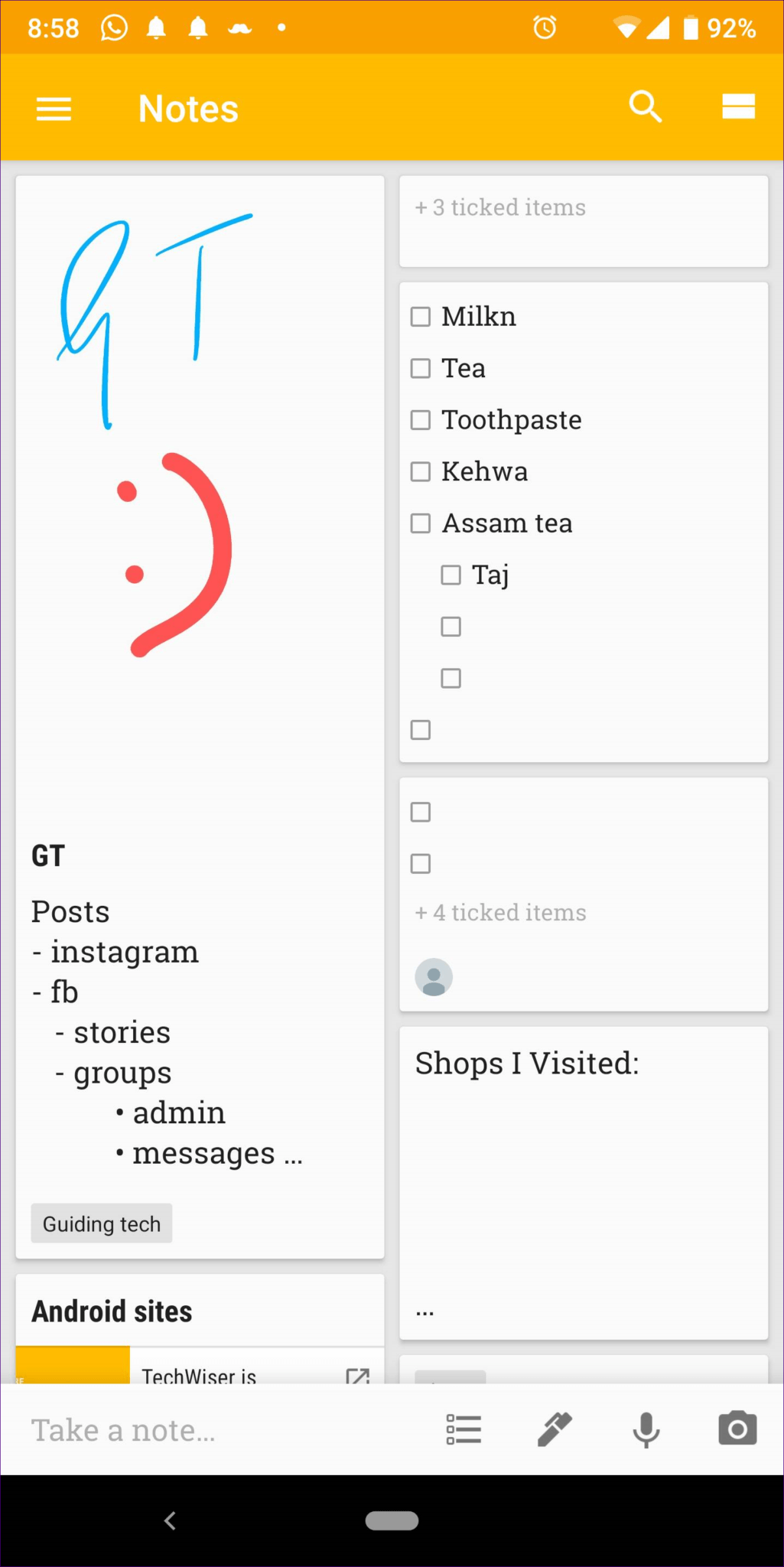
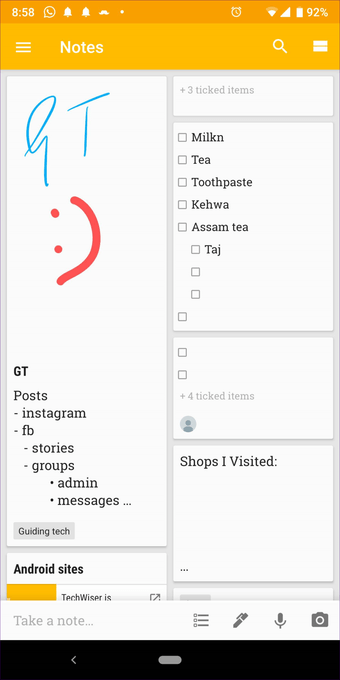
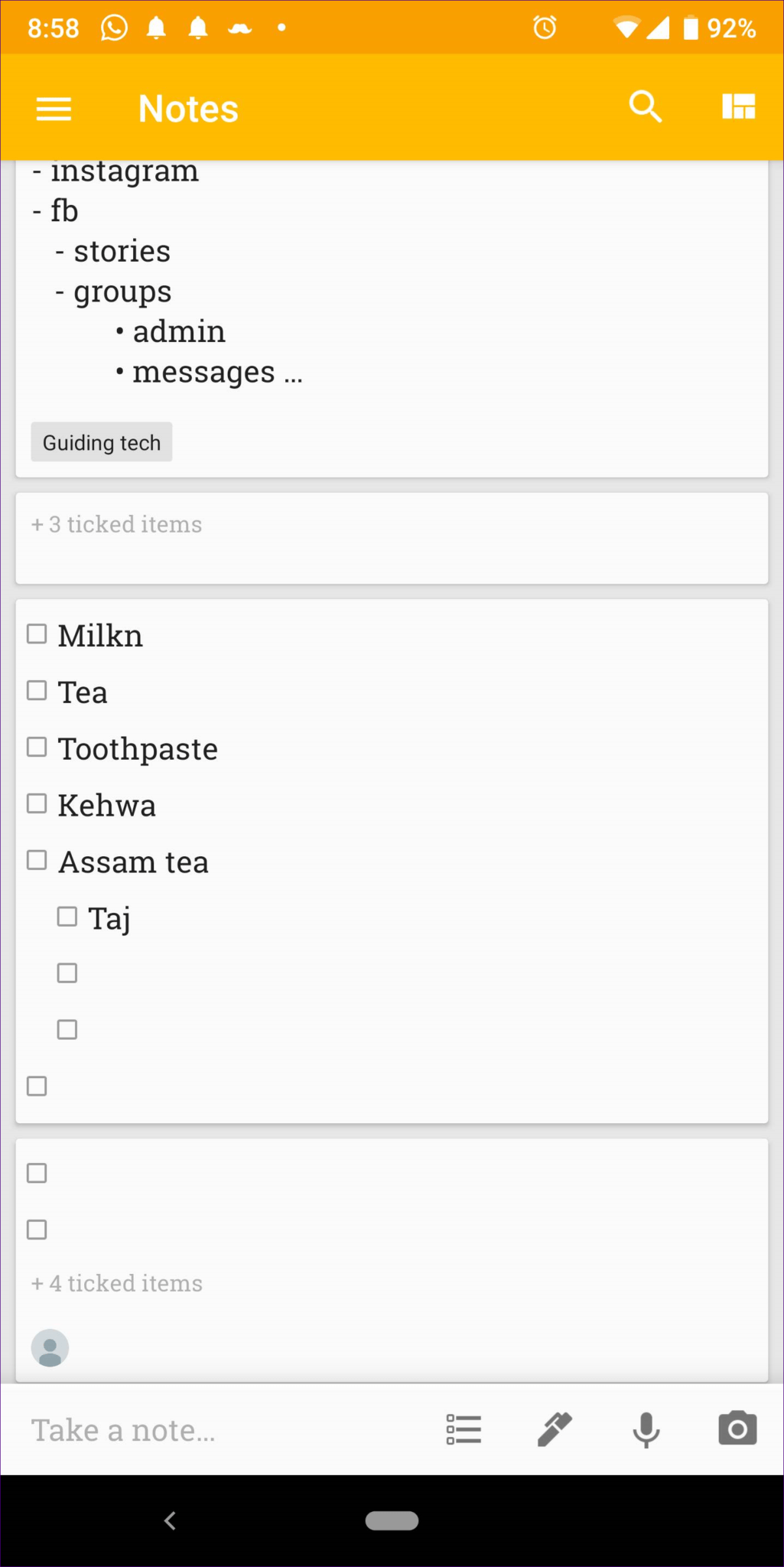
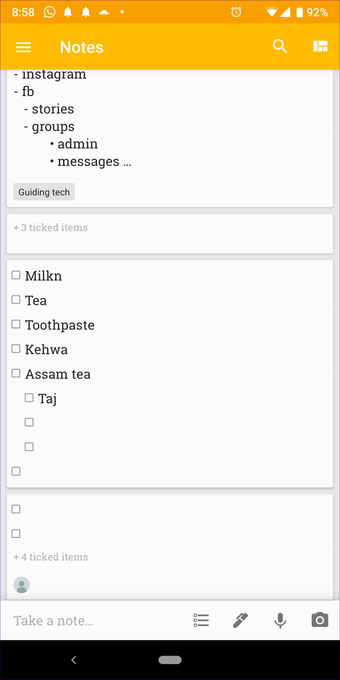
Приходя в Evernote, он имеет обычный симметричный формат списка для отображения заметок. Тем не менее, вы можете настроить детали, которые должны быть видны в предварительном просмотре заметки, и это одна из функций, отсутствующих в Keep. Например, вы можете иметь изображения, теги, размер заметки и т. Д.
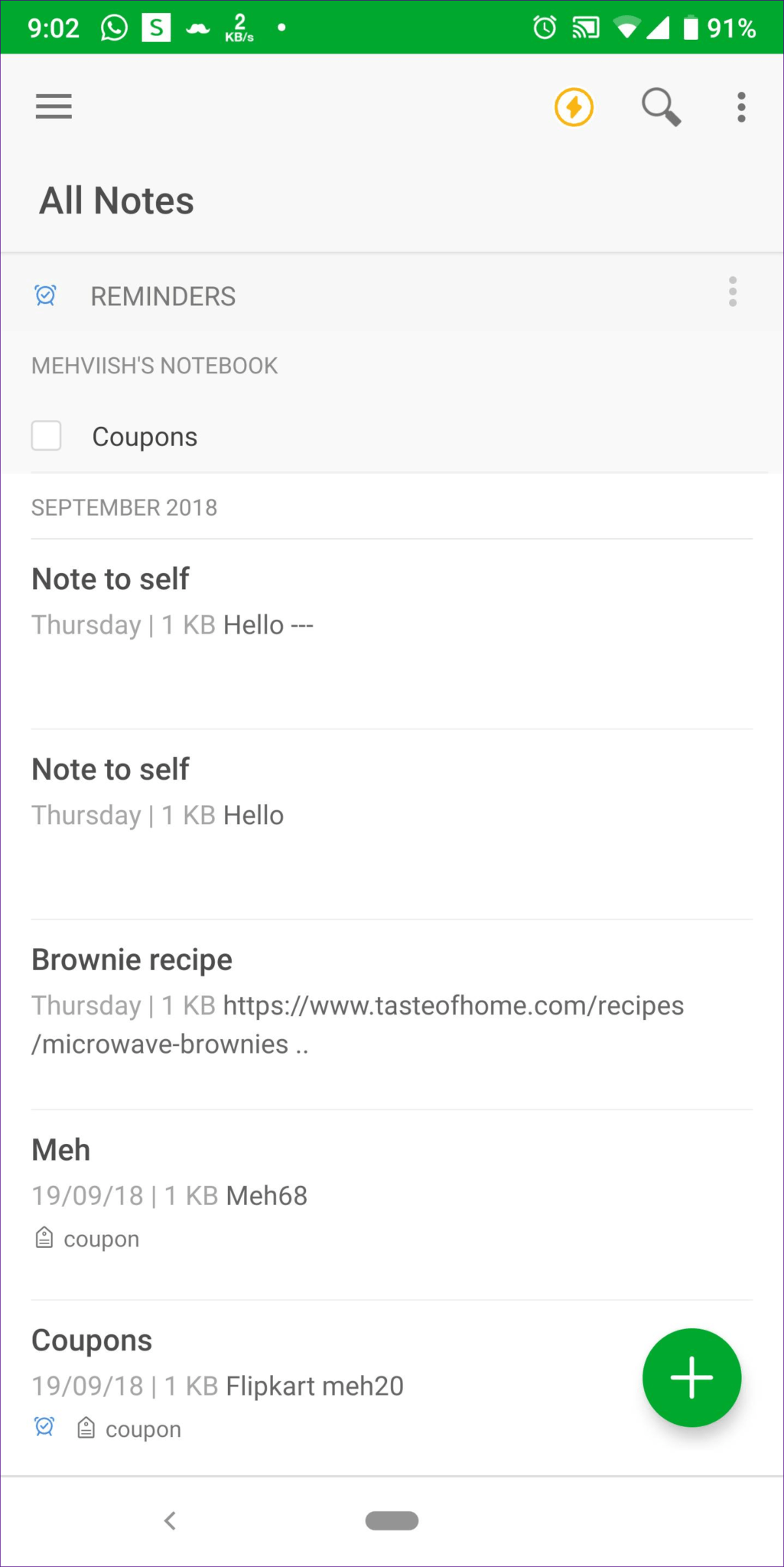
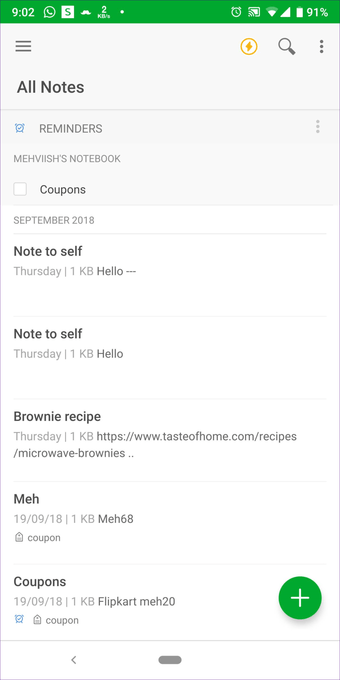
Кроме того, вы также можете сортировать заметки здесь. В Keep порядок сортировки заметок по умолчанию был недавно изменен, и вы не можете изменить его ни на что другое. Однако вы можете перетащить заметки, чтобы изменить их положение.
Также на


Какую же программу для заметок выбрать?
Да, решение принять непросто, по меньшей мере, по двум причинам. Идеального продукта, не существует. Это, во-первых. В каждом есть свои минусы и плюсы. Если бы совместить все плюсы в одной приложении тогда… :). А вот определить, какие из плюсов для меня более важны, а какие нет — не всегда легкая задача. Это вторая причина. И все же хотел бы выделить некоторые принципы.
Если вы еще не пользуетесь никакой программой для заметок или пользуетесь встроенной, например, в ваш смартфон, думаю, вам лучше начать с Google Keep. Почему? Этот сервис полностью бесплатный, это раз. Второе, он очень простой, но имеет всё что нужно для хранения и организации информации. Отличный поиск помогает найти нужную заметку.
Если вы уже используете Evernote или OneNote есть ли смысл переходить на Google Keep? Мне кажется, это зависит от того, как вы используете такие сервисы. Например, раньше я использовал программу для хранения заметок как свалку или мешок, в который просто накидывал все-все-все, а когда нужно находил с помощью поиска. Благо, что поиск работает хорошо.
Если сейчас вы используете Evernote или OneNote таким образом, смена самой платформы вряд ли даст ощутимый результат. Скорее, есть смысл научиться хорошо пользоваться тем, чем уже пользуетесь. Хотя, если вы не используете все возможности, скажем, OneNote, только потому, что не разбираетесь в них, перейти на Google Keep стоит. Этот сервис на порядок проще.
Если же вы четко знаете, какой должны быть структура ваших данных, хотите сортировать их по разным признакам — Evernote будет отличным решением. Вам нужно помнить, что внутри самой заметки он дает не так много возможностей, как OneNote, но в плане организации информации он однозначный лидер. Это приложение изначально делало упор на бизнес, а как вы понимаете, в компании организация данных — это вопрос жизни и смерти.
Ну и напоследок, если вы любите хорошо организовывать информацию и, вдобавок, вам нужны богатые функции внутри самой заметки OneNote — ваш выбор. Его функционал для создания заметок— самый богатый среди трех участников сравнения. Ну и если вы сильно любите красивые вещи, OneNote и вправду красивый.
Постарался определить принципы, которые, очень надеюсь, помогут вам с выбором платформы для хранения заметок. Хотя, самое главное решение примет именно время и опыт. Попробуйте начать, пользуясь принципами, которые приведены в предыдущих абзацах, и не бойтесь менять платформу ради очевидных для вас плюсов. Я не сторонник консерваторского подхода. Хотя и не люблю менять что-то, лишь бы поменять. А вот когда есть очевидные причины, смена приложения быстро окупается. Если вы уже пользуетесь программой для заметок, надеюсь, сравнение помогло вам посмотреть на других участников этой сферы и сделать разумные выводы. И пусть эта статья поможет вам сделать выбор «апельсинов» легким и приятным делом.
P.S. Еще несколько плюшек для тех, кто дочитал до конца
Где Evernote побеждает
Известность сосредоточена на создании этого уникального опыта. Evernote — это гораздо больше.
Некоторые из вещей, которые Evernote может сделать: Вы можете использовать его как систему управления задачами, как хранилище для старых документов, регистратор жизни или что угодно. И Evernote имеет такие функции, как удивительный операторский поиск, чтобы упростить поиск.
Если ваши заметки происходят не только в аудиториях и на собраниях, Evernote может предложить гораздо больше.
Известность также ограничена iOS и Mac. Это исключает пользователей Android и Windows, что является значительным населением.
Evernote также может начать бесплатно. Но если вы интенсивный пользователь, вы быстро откажетесь от бесплатного использования и захотите, чтобы ваши заметки были доступны в автономном режиме. Это когда вам придется платить 5 долларов в месяц или 45 долларов в год за Evernote Premium. С другой стороны, Notification обойдется вам в 15 долларов на iOS и Mac. Никаких обновлений или ежемесячных цен там. Notification использует iCloud для синхронизации между устройствами, в то время как Evernote использует свои собственные серверы.
Когда дело доходит до экспорта контента, Evernote и Notable тесно связаны друг с другом благодаря своим проприетарным форматам. Известность может экспортировать заметки в формате PDF и аудио отдельно. Вы также можете экспортировать заметки в виде файла Notable, чтобы поделиться им с другими пользователями.
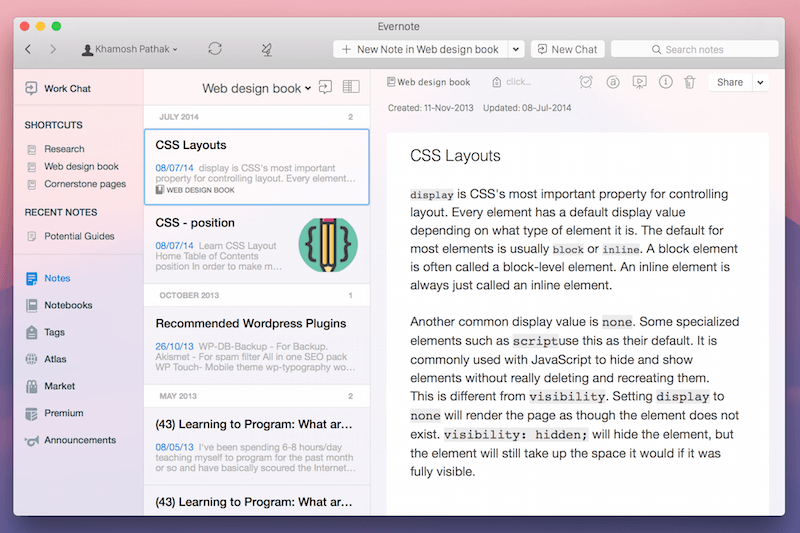
Возможности обмена Evernote намного лучше. Несколько пользователей могут совместно работать над одним документом. Это не так хорошо, как Google Docs, но все же что-то полезное, чего нет у Notability.
Google Keep is better for task management
Picking up milk at the supermarket? Dropping the kids off at a party this weekend? Meeting up with your friends in the city on Wednesday? All good. Google Keep makes recording your tasks easy, and they always surface at the right time.
Creating checklists is wonderful. As you type your shopping list, you get suggestions. When you start typing «bananas» or «toilet paper,» you can tap to complete and save some time. As you mark those tasks as done, they’re grouped below the ones that are still to do, so you can focus on what’s left.
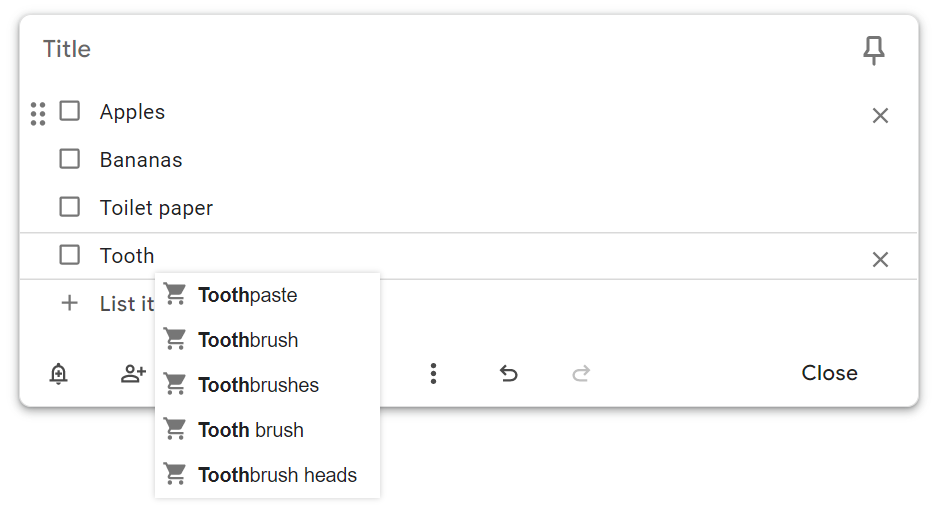
In addition to setting reminders by date and time, you can set location-based reminders. How cool would it be to pass by the laundromat and have your phone tell you to pick up your clothes?
All these tasks sync with Google Calendar, so you can keep the little bits close to the big, serious scheduling, and see everything in one place. This is Google at its best, using its services orchestra to be one step ahead in guessing what you need, when and where you need it.
Evernote’s approach isn’t as agile, but it offers a wider range of features. When you add your tasks, they’ll sit inside the Tasks tab. You can also add tasks to individual notes, so you can keep track of project to-dos, add reminders, flag critical tasks, and more. There’s also a new Google Calendar integration that lets you display Evernote tasks there, too. It all feels like a traditional project management app, with some collaboration features in the mix. The downside? These features aren’t available on the free plan.
Google Keep
Приложение очень похоже на штатные «Заметки» iOS, но уже с одним очень большим достоинством — сервис кроссплатформенный. Имеются клиенты в App Store и Google Play, а для PC и Mac хоть приложений и нет, зато присутствуют веб-версия и расширение для Chrome (тот же веб-клиппер).
Google Keep позволяет мгновенно создавать простые заметки, аудиозаписи и списки задач.
Всё это заправляется ярлыками и напоминаниями (не только по дате, но и по месту). Ярлыки хоть и присутствуют, но наличия самих папок не хватает.
Любая заметка расшаривается (соавторы).
Для удобства можно представить весь список заметок в виде стикеров.
Ну и разумеется всё это бесплатно. Ещё бы добавили клиенты для Windows и macOS, цены бы ему не было. Важный нюанс – утилиты для быстрого переезда с Evernote в Google Keep я не нашёл.
Пользовательский интерфейс
Когда дело доходит до создания заметок, немногие элементы важнее пользовательского интерфейса. Упорядочивание заметок и возможность быстрого их поиска жизненно важны для вашей продуктивности. Имея это в виду, Google Keep и Evernote совершенно разные.
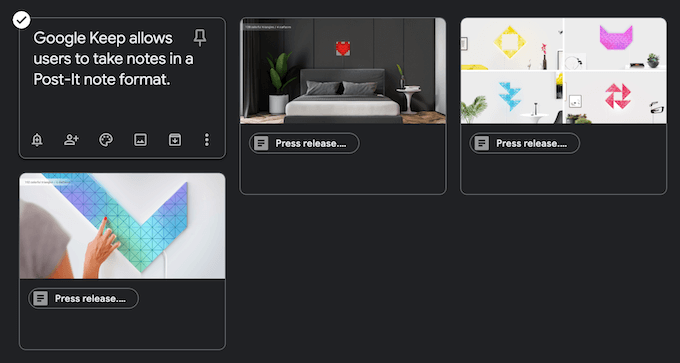
Google Keep упорядочивает заметки в виде заметок, позволяя пользователям сразу увидеть краткое описание того, что каждая заметка содержит. Пользователи могут создавать заметки четырех различных типов: текст, изображение, рисунок и списки. Вы также можете добавлять напоминания к заметкам, кодировать их цветом и создавать собственные теги.
Google Keep прост, без множества ненужных наворотов. Он предоставляет пользователям простой способ делать заметки и многое другое.
Когда дело доходит до поиска заметок, у пользователей есть два варианта: вид сетки по умолчанию и вид списка. Пользователи также могут сортировать обычные заметки и напоминания. Для других функций сортировки пользователям необходимо использовать настраиваемые теги.
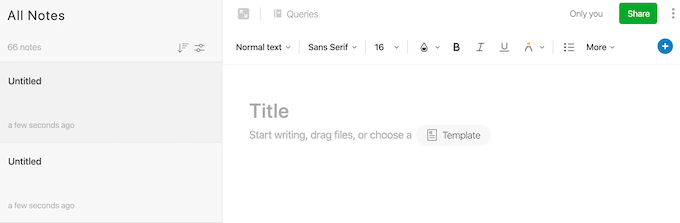
Evernote больше похож на традиционный блокнот и имеет гораздо более сложные функции, чем Google Keep. Заметки организованы в различные блокноты, которые затем можно разбить на разные разделы. Есть более десятка шаблонов на выбор для каждой заметки, несколько параметров форматирования, теги и многое другое.
Организация также намного более настраиваема. Пользователи могут сортировать по дате создания заметки или дате ее обновления, по заголовку и по тегу. Пользователям Evernote доступны дополнительные функции, но для этого требуется подписка.
Использовать напоминания
Вы можете использовать другое приложение для напоминаний, но если Вы хотите сохранить все свои доски, списки, заметки и напоминания в одном месте, Keep может сделать это за Вас. Просто откройте главное меню на боковой панели, а затем выберите опцию «Напоминания».
Добавление нового напоминания почти идентично добавлению новой заметки: откройте окно заметки, дайте ему название и добавьте текст. Главное отличие здесь в том, что Вы также можете выбрать время напоминания.
Keep напомнит, когда придет время, а остальное зависит от Вас. Keep также добавит это напоминание в Календарь Google, что приятно. Но если Вы это сделаете, Вы, вероятно, получите двойные уведомления.
WeNote
ЛидерТаск
ЛидерТаск — отечественное кроссплатформенное приложение для ведения личных заметок и планов, канбан-досок и бизнес-проектов. Оно работает на всех мобильных устройствах и ПК, в том числе и автономно.
В электронном ежедневнике можно составлять списки дел на каждый день, разбивать их на подзадачи и создавать повторяющиеся события. Сервис легко адаптируется под индивидуальные задачи. Здесь легко настраиваются собственные метки и цвета, доступ к контактам. А с помощью функции «Фокус» можно определять приоритетные задачи.
Есть и премиум-доступ, который стоит от 2650 рублей в год. С ним увеличивается количество фильтров для поиска и инструментов для оформления записей. Подписка также дает возможность хранить данные в облаке и автоматически синхронизировать информацию на всех устройствах.
ClickUp
Any.do
Evernote для Google Документов
Честно говоря, я собираюсь пропустить функцию Evernote для ноутбуков, но я нашел решение — Google Docs. Внутри Google Диска я смог создать подпапки внутри папок для хранения своих документов и файлов. Теперь я могу использовать Drive и Docs, чтобы имитировать функцию архивирования Evernote.
Несмотря на то, что Evernote позволяет мне углубляться в структуру папок только на два уровня, нет предела тому, насколько я могу углубляться в папки Google Drive.
Я все еще нахожусь в процессе передачи заметок, но сейчас это выглядит так. Это примет лучшую форму со временем. Я делаю это по одному, но есть способы автоматизировать процесс. Подробнее об этом позже.
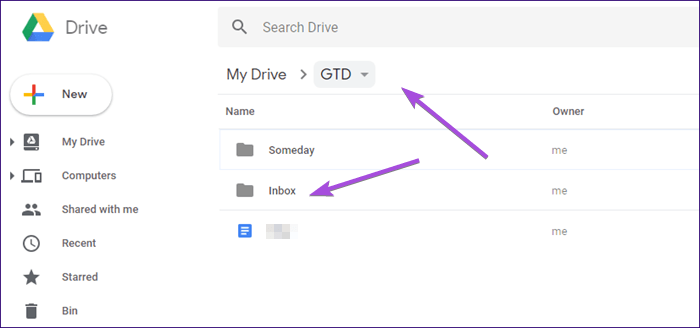
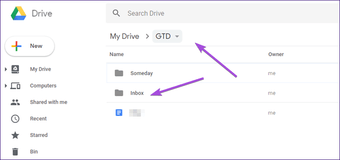
Google Drive также позволяет мне искать внутри документов и файлов PDF бесплатно. И Drive, и Evernote поддерживают OCR, и вам не нужно платить за первое, как за Evernote.
Я использую Документы как картотеку для хранения заметок и вложений, которые являются более долгосрочными. Между тем я использую Google Keep для кратких заметок, которые часто удаляю. Хранить лучше для текстовых, графических и аудио заметок.
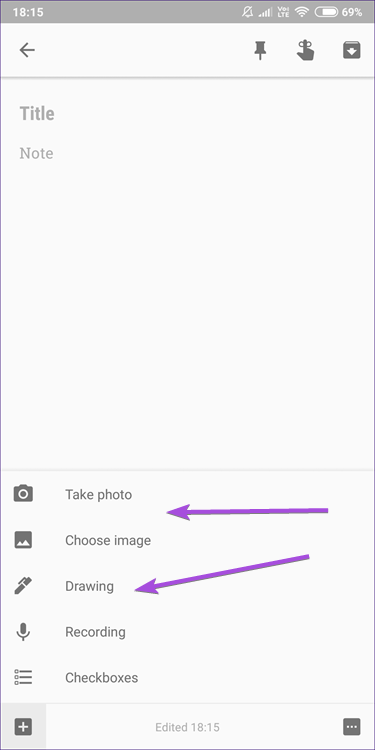
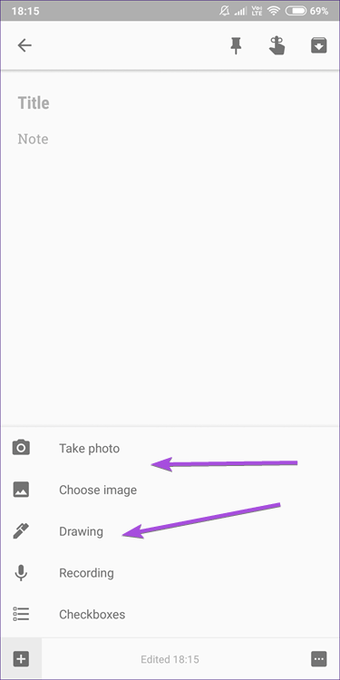
Преобразовать Google Doc в Keep легко и наоборот. Полезно для случаев, когда я хочу сохранить заметку постоянно. Эта функция отсутствует для версий этих приложений для iOS. Я не уверен, почему iOS была исключена, поскольку на этой платформе доступно так много приложений Google.
Evernote работает как шкаф для хранения документов. Вы можете добиться аналогичных результатов с помощью Keep и Docs с помощью расширения Save to Google Drive. Используя это, вы можете обрезать веб-страницы в формате HTML или PDF. Как и Evernote, Google поддерживает распознавание текста и может искать текст в изображениях.
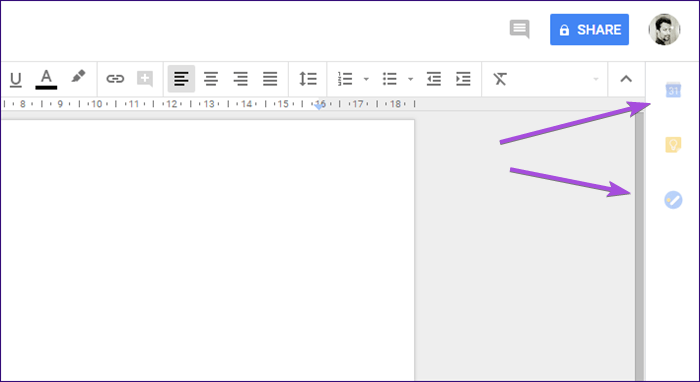
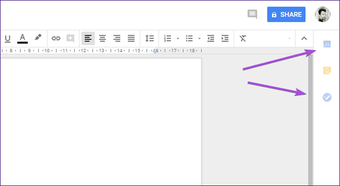
Веб-страницы, которые мне нужны только для быстрого ознакомления, я сохраняю, чтобы продолжать использовать это расширение Chrome.
Документы Google также поддерживают форматированный текст, которого очень не хватает в Keep. Вы можете создавать ссылки на другие Документы и файлы внутри Диска, подобно тому, как вы связываете другие заметки / записные книжки в Evernote, но это невозможно в Keep. Это делает Документы еще более необходимыми.
Я должен согласиться с тем, что использование комбинации Google Docs и Keep может иногда привести меня к решению проблемы. Поиск Google работает отдельно в Drive и Keep. Это потому, что Keep не является частью Google Drive. Однако такие приложения, как «Слайды» и «Листы», являются частью диска и также содержат ссылку на «Keep», что может быть удобно для таблиц и презентаций.
Хотя меня это не устраивает, Keep бесплатен и поставляется с неограниченным хранилищем, но он не засчитывается в ваше бесплатное хранилище Google объемом 15 ГБ
Посмотрите наше руководство по хранению данных на Google Диске, что важно, а что нет
1. Evernote Free строго ограничен
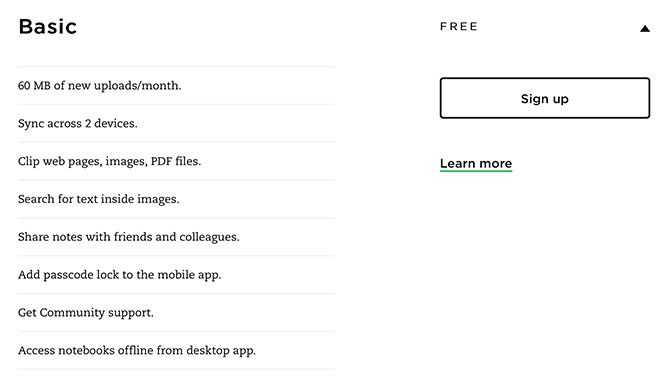
Когда я пользуюсь услугой бесплатно, я не ожидаю, что мир. Но когда Evernote расправляется с бесплатными аккаунтами, в 2016 году они кастрировали сервис для большого количества легковесных пользователей. Компания вполне может сделать это, но какой бы вариант вы ни выбрали, бесплатный вариант больше не является конкурентоспособным.
OneNote от Microsoft бесплатен для всех пользователей. Apple Notes, если вы используете iPhone и Mac, улучшился в геометрической прогрессии с тех пор, как компания начала обновление приложения в 2017 году. Simplenote может быть, ну, конечно, простым , но он всегда был бесплатным и есть приложение практически для любой платформы.
Evernote явно позиционирует себя как премиальный продукт. Это означает, что это больше не убедительный выбор для бесплатных пользователей. Бесплатная версия больше похожа на бесплатную пробную версию, чем на долгосрочное решение. Самые большие проблемы для тех, кто не хочет кашлять:
- Приложение ограничено двумя устройствами на одну учетную запись. Например, ваш Mac и ваш iPhone, но не ваш планшет Android.
- Нет доступа к вашим заметкам во время просмотра в автономном режиме. Надеюсь, ваш мобильный прием не выпадет!
- Предел загрузки 60 МБ в месяц. Не проблема для тех, кто использует только текст, но если вы архивируете PDF-файлы, изображения, визитные карточки и т. Д., Вы быстро их заполните.
- Нет пересылки электронной почты в Evernote. Ранее выдающаяся особенность эпохи Web 2.0.
Notion
Блокнот Зохо
Если вы ищете что-то визуально привлекательное, предлагающее интересные и полезные функции для создания заметок, попробуйте блокнот Zoho. Как и в OneNote, вы можете упорядочивать свои заметки в блокнотах. Вы можете создавать текстовые заметки, добавлять изображения, контрольные списки и аудио.
Приложение также позволяет сканировать документы и прикреплять документы Microsoft и файлы PDF. Вы даже можете заблокировать заметки. Ранее мы сравнивали Zoho Notebook с Apple Notes. Прочтите это сравнение. И если вам интересно, как он конкурирует с Google Keep, у нас есть сравнение для этого. Если вам нравится блокнот Zoho, ознакомьтесь с его советами и рекомендациями.
Цена
Стоимость любого приложения или услуги всегда учитывается при выборе между двумя отличными вариантами. С Google Keep все просто: он бесплатный. Независимо от того, где вы его используете, как долго вы им пользуетесь и какие функции выбираете, Google Keep бесплатен
Evernote немного отличается в ценовой категории. Вы можете бесплатно использовать Evernote Basic на двух устройствах (список доступности ниже) с ограниченными возможностями. Для неограниченного количества устройств, большего размера заметок и ограничений на загрузку, интеграции и многого другого, вы можете подписаться на Evernote Premium или Evernote Business для команд
Каждый из платных планов Evernote основан на подписке на одного пользователя в месяц
Резюме : Если вам просто нужно бесплатное приложение с базовыми функциями ведения заметок, Google Keep – хороший выбор, не требующий дополнительных покупок.Evernote Basic также является хорошим выбором для бесплатного использования, если вы планируете использовать только самое необходимое без необходимости приобретения платного тарифного плана. Но если вам действительно нужны все ‘колокольчики и свистки’ и вас не смущает цена, присмотритесь к Evernote Premium
Характеристики
Наряду с интуитивно понятным интерфейсом, функции, которые предлагает приложение, важны для вашего решения. Google Keep и Evernote имеют следующие общие функции:
- Примечания могут включать в себя текст, изображения, ссылки и списки.
- Напоминания не дают вам забыть заметки, связанные с заданиями.
- Метки (Google Keep) и теги (Evernote) помогут вам упорядочить и легко находить заметки.
- Обмен заметками полезен для совместной работы на работе и дома.
- Закрепление (Google Keep) и ярлыки (Evernote) позволяют быстро получать доступ к избранным заметкам.
Что выделяет приложение, так это те функции, которые его конкурент не предлагает. Вот отличительные особенности Google Keep и Evernote.
Google Keep Standout Особенности
- Копировать в Google Docs : скопируйте заметку в Google Docs, когда вам нужно создать длинный документ из простой заметки.
- Удобные напоминания на основе местоположения : создайте напоминание, когда вы уходите с работы, возвращаетесь домой или отправляетесь в класс.
- Классная цветовая кодировка : для быстрого классификации ваших заметок, дайте им цвета, чтобы сразу определить некоторые из них.
Особенности Evernote Standout
- Надежный текстовый редактор . Параметры в текстовом редакторе заметок могут напоминать вам Microsoft Word или Apple Pages. У вас есть тонны форматирования, шрифта, списка, таблицы, выравнивания и даже подстрочных и надстрочных опций.
- Полезный встроенный чат : вы можете общаться с другими пользователями Evernote прямо через веб-интерфейс или мобильные приложения.
- Стеки для ноутбуков . Организуйте свои блокноты, группируя их с помощью стеков . Это позволяет хранить тетради с похожими предметами вместе.
- Удобное расширение Web Clipper : расширение браузера Evernote Web Clipper позволяет захватывать веб-страницы или части страниц и вставлять их прямо в учетную запись Evernote.
Описание : Evernote может оказаться на втором месте благодаря совершенно простому интерфейсу, но он восполняет своими возможностями. В Google Keep есть основы для простого ведения заметок. Но Evernote предоставляет вам более гибкие и полнофункциональные заметки. и варианты ведения заметок.
Notification синхронизирует голосовые записи с текстовыми заметками
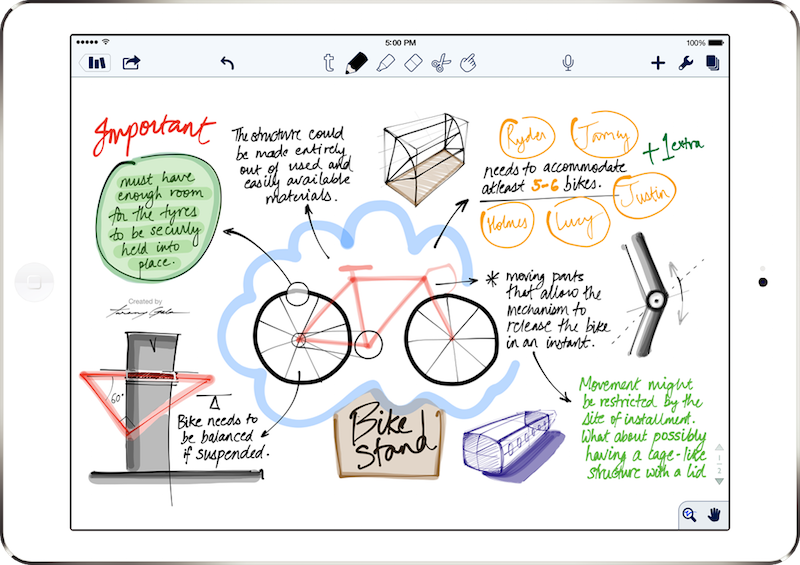
Если вы студент, вы полюбите Нотабл. Когда вы создаете новую заметку, вы получаете большую белую область, которую вы можете рисовать, набрасывать или печатать. Вы также можете добавлять изображения, PDF-файлы и аудиозаписи, и у вас есть возможность выделить.
Если вы используете для ввода внешнюю или встроенную клавиатуру, Notable также сопоставит набранные слова с точкой в записи. Таким образом, вы можете быстро переключаться между записями лекций и начинать слушать нужный фрагмент. Но эта функциональность работает только при использовании клавиатуры. Если вы предпочитаете делать заметки с помощью стилуса, вам не повезло.
ЛидерТаск
Идея — плавающая заметка, голосовая заметка, голосовая заметка.
Если вам нравится служба голосовой транскрипции Google Keep, приложение Idea Note удовлетворит ваши потребности
В этом приложении основное внимание уделяется голосовым заметкам. В остальном вы обнаружите, что приложение похоже на Google Keep
Однако у него есть чрезвычайно полезная функция плавающих заметок, к которым можно получить доступ с любого экрана. Все, что вам нужно сделать, это провести пальцем из нужной области. Кроме того, приложение поддерживает такие функции, как закрепление, напоминание, архивирование, история, блокировка и метки. Он поддерживает только вложения изображений.
Хотя это недоступно в iOS, вы можете получить доступ к своим заметкам в Windows и Mac через специальные приложения для них. Кроме того, хотя приложение бесплатное, вы можете загружать не более 10 МБ данных в месяц. Чтобы увеличить емкость, вам придется обновить учетную запись.
Размер: 17 МБ























